- Abra un dibujo con una obra lineal de rehabilitación o cree una obra lineal de rehabilitación.
-
Haga clic en la ficha Inicio
 Modificar
Modificar Obra lineal
Obra lineal Editar obra lineal de rehabilitación
Editar obra lineal de rehabilitación .
La región de obra lineal de rehabilitación existente se resaltará en azul y se mostrarán tres ventanas gráficas personalizadas para el P.K. seleccionado dentro de la región de obra lineal de rehabilitación: la vista en sección transversal, la visualización del perfil y la vista en planta. Consulte Acerca de las secciones de obra lineal de rehabilitación para obtener más información.Nota: Solo las regiones de obra lineal con subensamblajes de rehabilitación están disponibles para seleccionarlas. Puede revisar los subensamblajes de rehabilitación aquí: Subensamblajes de optimización de talud transversal y rehabilitación.
.
La región de obra lineal de rehabilitación existente se resaltará en azul y se mostrarán tres ventanas gráficas personalizadas para el P.K. seleccionado dentro de la región de obra lineal de rehabilitación: la vista en sección transversal, la visualización del perfil y la vista en planta. Consulte Acerca de las secciones de obra lineal de rehabilitación para obtener más información.Nota: Solo las regiones de obra lineal con subensamblajes de rehabilitación están disponibles para seleccionarlas. Puede revisar los subensamblajes de rehabilitación aquí: Subensamblajes de optimización de talud transversal y rehabilitación. - Haga clic en la ventana gráfica de la vista en planta. Aparecerán las opciones para seleccionar una región de obra lineal.
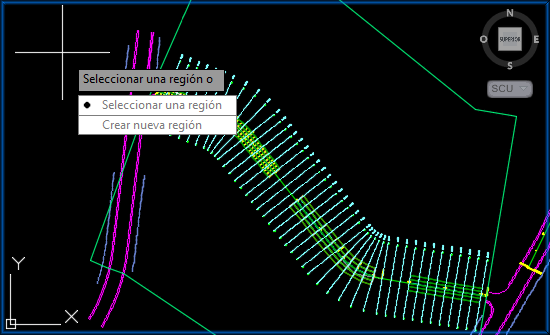
- Seleccione una región de rehabilitación existente en la obra lineal o añada una nueva región a la obra lineal.
Para seleccionar una región de rehabilitación en la obra lineal:
- Haga clic en Seleccionar una región.
- Coloque el cursor sobre una región de obra lineal de rehabilitación existente.
- La región de obra lineal de rehabilitación existente se resaltará en amarillo.
- Haga clic para seleccionarlo.
Para añadir una nueva región de rehabilitación a la obra lineal:- Haga clic en Crear región.
- Haga clic en la obra lineal de rehabilitación para seleccionarla.
- Desplace el cursor sobre las áreas de la línea base de la obra lineal de rehabilitación que no tengan una región y haga clic para especificar un P.K. inicial.
Nota: También puede hacer clic en Terraplén en la solicitud de comandos. Al hacer clic en Terraplén, las ubicaciones de región disponibles se resaltan en rojo en la línea base. Puede hacer clic en una ubicación de región concreta para seleccionarla para la nueva región de obra lineal de rehabilitación. De este modo, se asignan automáticamente los P.K. inicial y final a la nueva región.
- Mueva el cursor a otra estación y vuelva a hacer clic para especificar el P.K. final.
Nota: Si hizo clic en Terraplén en la solicitud de comandos, no es necesario que especifique los P.K. inicial y final.
Nota: Se abre la ficha de la cinta de opciones Editor de obras lineales de rehabilitación de la región de obra lineal de rehabilitación seleccionada y la paleta de parámetros de rehabilitación se ancla automáticamente a la derecha de la interfaz de usuario. Puede hacer clic en Añadir una región en la ficha de la cinta de opciones Editor de obras lineales de rehabilitación para volver a iniciar el flujo de creación de una región de rehabilitación para una nueva región de obra lineal de rehabilitación. - Modifique los parámetros de rehabilitación en la paleta de parámetros de rehabilitación.
Puede asignar entradas de carril y propiedades, así como editar los parámetros de entrada de rehabilitación en la tabla de propiedades.
Haga clic en Parámetros de rehabilitación
 para abrir la paleta de parámetros de rehabilitación (si esta no aparece).
para abrir la paleta de parámetros de rehabilitación (si esta no aparece).
- Cuando haya terminado de modificar los parámetros de rehabilitación, haga clic en Aplicar.
- Utilice la ficha de la cinta de opciones Editor de obras lineales de rehabilitación para desplazarse por los P.K. y revisar los atributos de cada uno de ellos. También puede especificar el P.K. en el que quiere cambiar un parámetro.
En la paleta de parámetros de rehabilitación puede modificar los parámetros de cada P.K. seleccionado. Cuando haga clic en Aplicar, la región de obra lineal de rehabilitación seleccionada y la vista en sección transversal se actualizarán con los cambios que se realicen en la paleta de parámetros de rehabilitación.
- Cuando esté listo, haga clic en Administrador de rehabilitación
 en la ficha de la cinta de opciones Editor de obras lineales de rehabilitación.
en la ficha de la cinta de opciones Editor de obras lineales de rehabilitación.
La región de obra lineal de rehabilitación seleccionada actualmente se asigna automáticamente al Administrador de rehabilitación.
La ficha Informe de corrección de talud transversal está seleccionada por defecto en la ficha Administrador de rehabilitación. También puede seleccionar la ficha Informe de fresado y nivelación. Consulte el tema Para generar informes de rehabilitación para obtener más información.
- Utilice el panel Selección de P.K. en la ficha de la cinta de opciones Editor de obras lineales de rehabilitación para desplazarse por los P.K. en la región de obra lineal de rehabilitación seleccionada y mostrarlos en el Administrador de rehabilitación. También puede seleccionar los P.K. en el Administrador de rehabilitación.
- Utilice el Administrador de rehabilitación para realizar las modificaciones necesarias en el talud aceptado de cada P.K. Las modificaciones se aplicarán automáticamente a la región de obra lineal de rehabilitación seleccionada.
- Si lo desea, puede exportar los informes de rehabilitación. Consulte el tema Para generar informes de rehabilitación para obtener más información.
- Cuando haya terminado, haga clic en Cerrar en la ficha de la cinta de opciones Editor de obras lineales de rehabilitación.